Бумага смазывается или протирается – Инструкция по эксплуатации Epson WorkForce Pro WF-R8590 DTWF
Страница 196
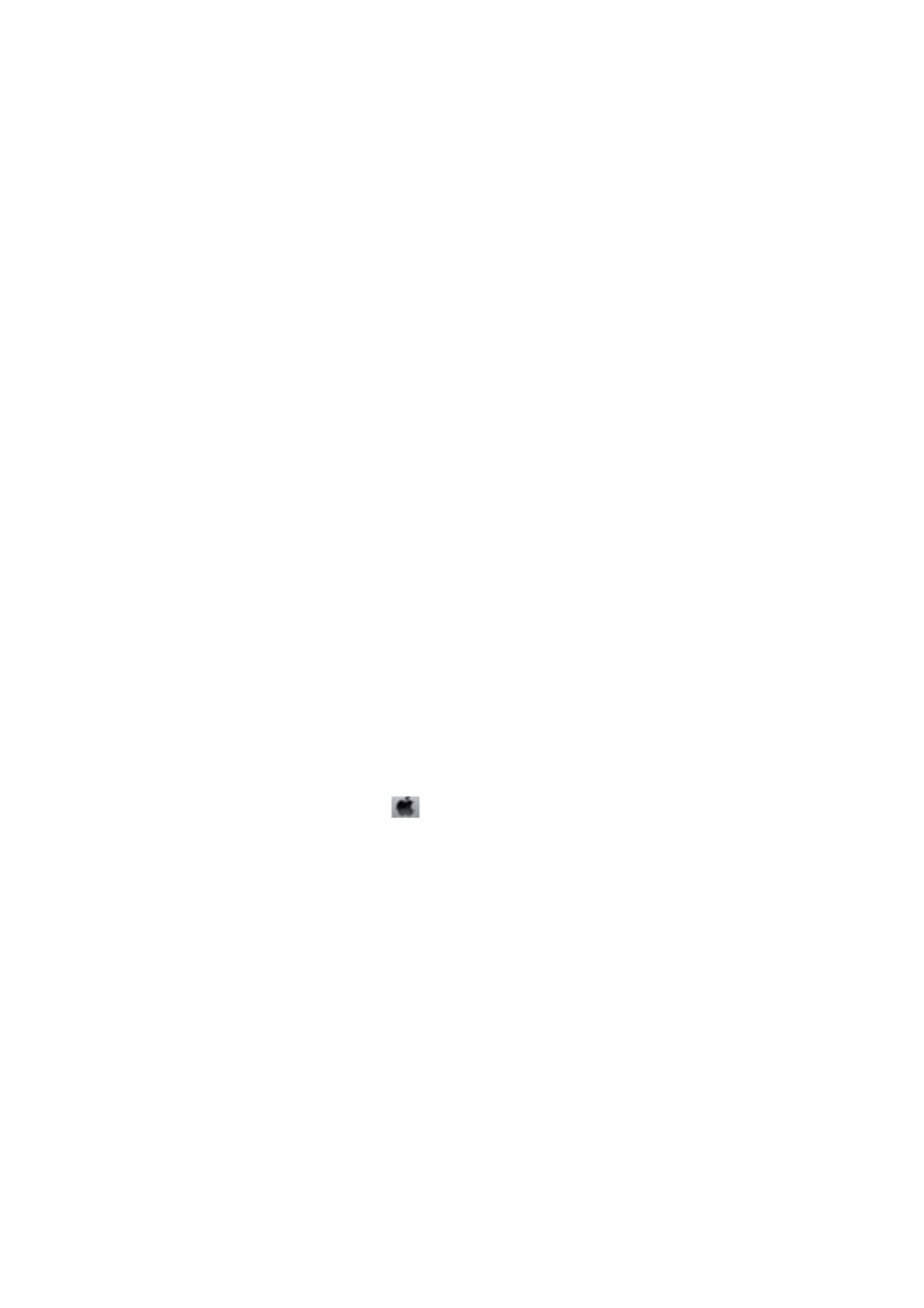
Соответствующая информация
&
«Загрузка бумаги в Кассета для бумаги» на стр. 50
&
«Загрузка бумаги в Подача бумаг задне част» на стр. 53
&
«Загрузка бумаги в Перед. слот подачи бумаги» на стр. 55
&
«Размещение оригиналов» на стр. 58
&
«Очистка Стекло сканера» на стр. 157
&
Бумага смазывается или протирается
Если во время печати бумага смазывается или протирается, выполните следующие действия:
❏ прочистите бумагопроводящий тракт;
❏ очистите стекло сканера и крышку сканера;
❏ загрузите бумагу в правильном направлении;
❏ при выполнении ручной двусторонней печати перед повторной загрузкой бумаги убедитесь, что
чернила полностью высохли;
❏ включите параметр уменьшения смазывания для плотной бумаги. Если эта функция включена,
качество или скорость печати могут снизиться. Поэтому при нормальных условиях ее следует
отключать
❏ Панель управления
выберите на начальном экране Настр. > Обслуживание и включите функцию Регул. толщины
бумаги
;
❏ Windows
нажмите Расширенные параметры на вкладке драйвера принтера Сервис, после чего выберите
Плотная бумага и конверты
;
❏ Mac OS X
Выберите System Preferences из меню
> Принтеры и сканеры (или Печать и сканирование,
Печать и факс
), а затем выберите принтер. Нажмите Параметры и принадлежности > Параметры
(или Драйвер). Выберите Включить для параметра Плотная бумага и конверты.
❏ в случае Windows, если бумага все еще смазывается после выбора параметра Плотная бумага и
конверты
, выберите Бумага с поперечным направлением волокон в окне Расширенные параметры
драйвера принтера;
❏ при распечатке высокоплотных данных, например изображений или графиков, в режиме
автоматической двухсторонней печати рекомендуется снизить уровень плотности печати и увеличить
время высыхания
❏ Если печать на бумаге в процессе копирования смазывается, уменьшите плотность копии на панели
управления.
Соответствующая информация
&
«Очистка бумагопроводящего тракта от чернильных пятен» на стр. 153
&
«Очистка Стекло сканера» на стр. 157
&
«Загрузка бумаги в Кассета для бумаги» на стр. 50
&
«Загрузка бумаги в Подача бумаг задне част» на стр. 53
Руководство пользователя
Устранение неполадок
196